Hvis du vil skjule eller fjerne NVIDIA Kontrollpanel fra kontekstmenyen og varslingsområde i Windows 10 kan du bruke innstillingene til NVIDIA Kontrollpanel eller Registerredigering.
Hvis du er en NVIDIA GPU-bruker, har du kanskje sett NVIDIA Control Panel-alternativet i høyreklikk på hurtigmenyen, samt i systemstatusfeltet. Det viser slike oppføringer slik at brukere kan åpne kontrollpanelet for å gjøre noen endringer og tilpasse noen få innstillinger. Hvis du ikke har noe bruk for det, kan du fjerne disse oppføringene.
Fjern NVIDIA-kontrollpanelet fra hurtigmenyen og systemskuffen
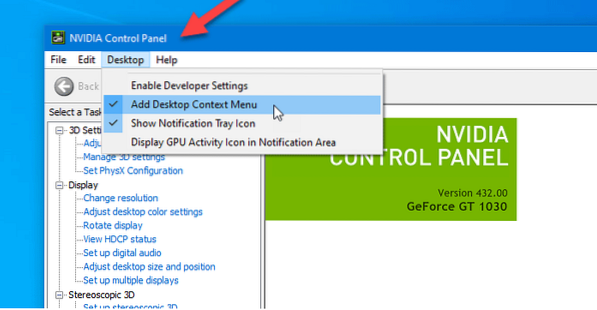
Følg disse trinnene for å fjerne NVIDIA-kontrollpanelet fra hurtigmenyen og systemstatusfeltet i Windows 10-
- Søk etter nvidia kontrollpanel i søkefeltet på oppgavelinjen.
- Klikk på søkeresultatet.
- Klikk på Desktop alternativet fra den øverste menylinjen.
- Klikk på Legg til skrivebordskontrollmeny og Vis ikon for varslingsbrett alternativer.
La oss sjekke ut disse trinnene i detalj.
Først må du åpne NVIDIA Kontrollpanel på datamaskinen. For det kan du søke etter “nvidia control panel” og åpne det tilsvarende søkeresultatet. Ellers kan du høyreklikke på skrivebordet og velge NVIDIA Control Panel fra høyreklikk hurtigmeny.
Etter at du har åpnet panelet, bør du klikke på Desktop alternativet synlig i den øverste menylinjen. Deretter finner du to alternativer -
- Legg til skrivebordsmeny
- Vis ikon for varslingsbrett.
Du må klikke på disse to alternativene separat for å skjule kontrollpanelalternativet fra høyreklikk hurtigmeny og systemstatusfelt.
Skjul NVIDIA Control Panel fra hurtigmenyen ved hjelp av Registerredigering

Følg disse trinnene for å skjule NVIDIA-kontrollpanelet fra hurtigmenyen ved hjelp av Registerredigering-
- Trykk på Win + R for å åpne Kjør-ledeteksten.
- Type regedit og trykk Enter.
- Klikk Ja i UAC-ledeteksten.
- Navigere til Retningslinjer i HKEY_CURRENT_USER.
- Dobbeltklikk på ContextUIPolicy.
- Sett verdien som 0.
- Lukk Registerredigering.
Du bør ta sikkerhetskopi av registerfiler og opprette et systemgjenopprettingspunkt før du gjør noen endringer i Registerredigering.
For å komme i gang, må du åpne Registerredigering på datamaskinen din. For eksempel kan du bruke søkefeltet på oppgavelinjen, eller du kan trykke på Win + R-knappene sammen, skriv regedit, og traff Tast inn knapp. Etter det må du klikke på Ja i Brukerkontokontroll-ledeteksten.
Etter det bør du finne Registerredigering på skjermen. I så fall bør du navigere til følgende bane-
HKEY_CURRENT_USER \ Software \ NVIDIA Corporation \ Global \ NvCplApi \ Policies
I Retningslinjer nøkkel, bør du se en DWORD-verdi kalt ContextUIPolicy.
Du må endre verdidataene for denne DWORD-verdien. For det dobbeltklikker du på ContextUIPolicy, og angir verdien som 0.
Nå kan du lukke Registerredigering. Etter det bør du ikke finne alternativet NVIDIA Control Panel i hurtigmenyen når du høyreklikker på skrivebordet.
Alternativt kan du opprette en .reg-fil med følgende tekst-
Windows Registerredigering versjon 5.00 [HKEY_CURRENT_USER \ Software \ NVIDIA Corporation \ Global \ NvCplApi \ Policies] "ContextUIPolicy" = dword: 00000000
Lagre det som en .reg-fil og kjør den. Det vil gjøre den samme jobben som før.
Relatert lese: Hvordan fikse NVIDIA Kontrollpanel åpnes ikke.
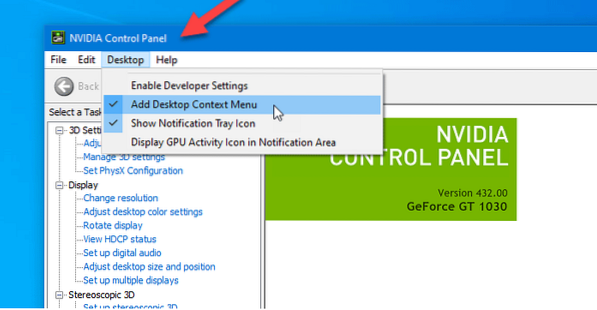
 Phenquestions
Phenquestions


